我是【桃大喵學習記】,歡迎大家關註喲~,每天為你分享職場辦公軟體使用技巧幹貨!
日常工作中,我們經常需要對Excel表格數據進行排序。今天就跟大家分享WPS中如何為Excel自訂排序規則,想怎麽排序自己說了算!
如下圖所示,這是一個員工資訊表,我們想按照右側的部門順序排序,但是預設的升序或者降序都無法實作按指定的部門順序排序,我們就需要自訂排序規則。
操作方法:
一、自訂排序規則
首先選中自訂排序規則數據區域( 備註:如果不選擇排序規則區域,也可以在後面自己手動填寫進行添加 )→然後點選【檔】-【選項】調出「選項」視窗→在彈出的「選項」視窗中點選【自訂序列】,然後點選【匯入】,最後點選【確定】即可。
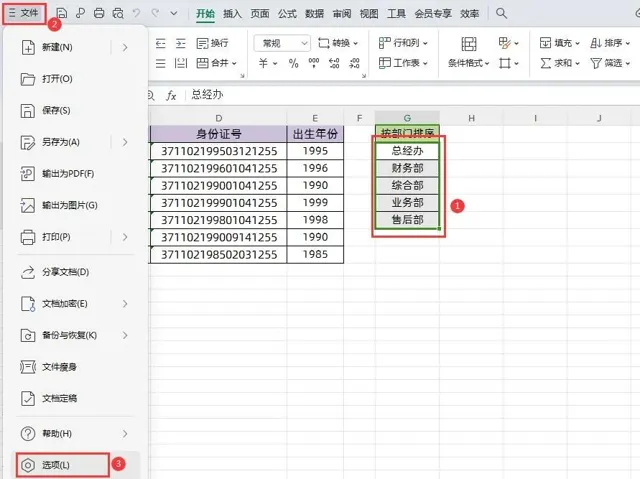
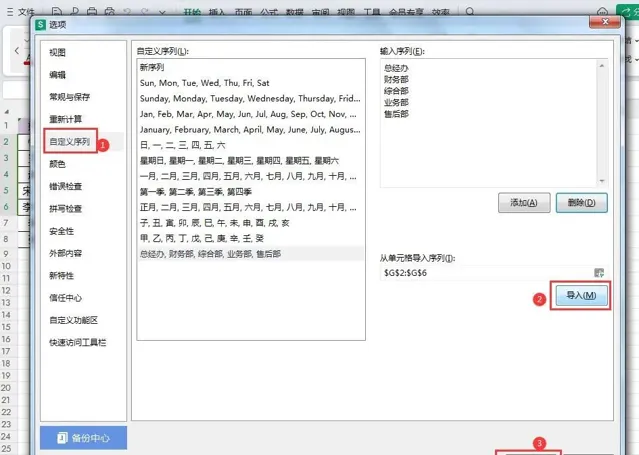
二、利用自訂排序規則排序數據
首先選擇要排序的數據區域→然後點選【開始】-選擇【排序】下拉選單中的【自訂排序】→在彈出的「排序」視窗中【主要關鍵詞】選擇【部門】;【次序】選項選擇【自訂序列】→在彈出的|「自訂序列」視窗中選擇剛才自訂的排序規則,然後點選【確定】即可
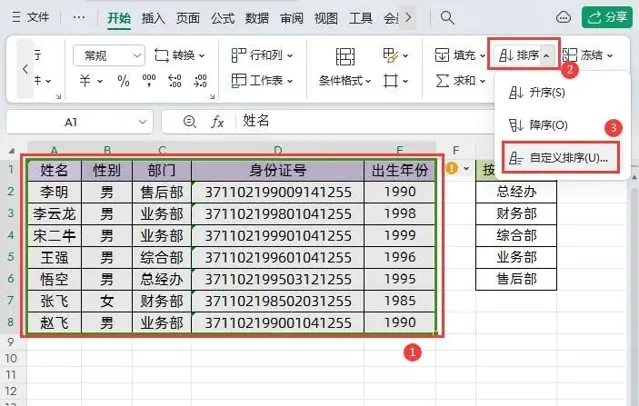
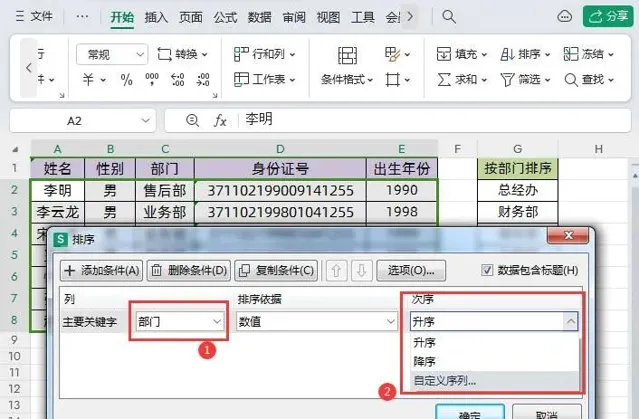
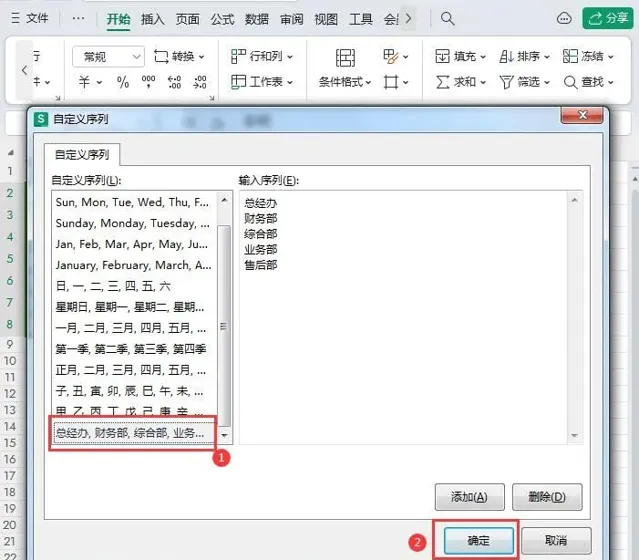
以上是【桃大喵學習記】今天的幹貨分享~覺得內容對你有幫助,記得順手點個贊喲~。我會經常分享職場辦公軟體使用技巧幹貨!大家有什麽問題歡迎留言關註!











